Instagram di Desktop? Memang ada je kan, korang boleh je buka di we macam biasa, tapi korang buka account instagram di web korang hanya boleh view, like dan follow tetapi TAK BOLEH UPLOAD GAMBAR. Susah juga kan setiap kali nak upload gambar dari desktop kena transfer ke handphone. Lagi susah kalau korang guna Instagram sebagai medium business. Sebab tu kena cari juga langkah dan cara upload gambar instagram di desktop.
Paparan web biasa, hanya boleh view, follow dan like, tetapi tak ada function butang upload gambar.
Kalau korang pengguna Windows 8 dan ke atas korang boleh download apps Instagram kat Microsoft. Tapi make sure ada account sah dengan Microsoft. Tapi ada cara mudah.. guna google Chrome saja.
Cara Buka dan Upload gambar Instagram di Desktop Computer seperti di handphone
Buka Google Chrome, dan buka New Incognito Window.
Ini ialah paparan Incognito. Incognito ni berguna jika korang nak buka website perbankan, internet banking, online shopping tanpa meninggalkan jejak (cookies) dan langkah korang tidak dijejak oleh mana-mana tracking system seperti facebook pexel dan sebagainya. Lebih selamat guna Incognito ni.
Dari sini pergi ke More Tools, dan terus ke Developer Tools
Paparan akan naik 2 section macam ni, terus klik change view icon seperti bulatan, dan chrome akan tukar ke mobile view.
So bila dah click change view tu, boleh la masuk ke Instagram di site yang sama juga ye. Search kat atas tu saja.
Klik Login Instagram
Masukkan ID dan password dan log in
Ok sekarang korang akan masuk ke account instagram korang, nampak tak ada icon camera di bawah tu, ha kan dah boleh upload gambar.
Dan korang boleh je tutup paparan developer tu. Klik X je.


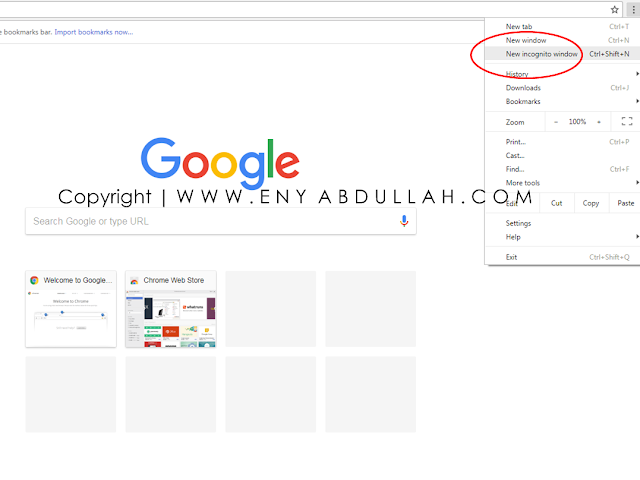












15 Comments
Tq tq tq kekny.. kekya punya gambar banyak gak dalam laptop.. lepas ni blh laa kekya buat cam kekny ajar ni ..
ReplyDeletetq kak eny kongsi menjadi guna la...
ReplyDeleteTq kekny.. nnti nk try.. twrbaikk lah..
ReplyDeleteTq kak eny..leh cuba
ReplyDeleteWah KekNy sangat membantu....tq sharing...dah bleh masuk gambar pakai PC nt..:)
ReplyDeleteBaru pikir2 ada ke cara upload dari pc, tiba2 Eny dah tulis. Cam tau2 je.
ReplyDeleteTq Eny :)
thanks for the knowledge =)
ReplyDeleteThanks shareee tutorial ni. 😍❤
ReplyDeleteBalik kerja nak cubalah...harap bolehlah banyak gambar nak upload ni.
ReplyDeleteok boleh follow step ni... tq Eny
ReplyDeletemenarik! ingatkan tak boleh nak upload via desktop tapi tak sangka ada cara2nya. thanks for sharing this tutorial. :)
ReplyDeleteLepas ni tak payah dah nak masukkan ke phone baru upload kan.. Terima kasih kak eny :)
ReplyDeleteThanks kak enyyy. muah cikitt. Baru boleh uploadd. hehe
ReplyDeletewah tq eny.. sgt berguna info ni
ReplyDeleteNice sharing kekny, dulu selalu upload guna gramblr kat pc tapi software tu selalu undang virus..
ReplyDelete